パスワードなしでAmazon Fireタブレットをリセットする2つの方法
私のAmazon Fire Tabletはソフトウェアの問題に遭遇していましたが、これはシステムの吊り下げ、アプリの凍結などの複数の問題を引き起こしました。この問題から保釈するために、私はAmazonタブレットを工場出荷時にリセットすることにしましたが、残念ながらパスワードを忘れました。パスワードなしでAmazon Fireタブレットをリセットする方法はありますか?
– アマゾンコミュニティから
Amazon Fireタブレットは、素晴らしい機能と洗練されたスタイルの点でAmazonで最も人気がありますが、セキュリティパスワードを忘れた場合にアクセスするのは非常に難しいです。したがって、これがAmazon Fireをリセットしようとしているが設定にアクセスできない場合は、Amazon Fireタブレットのロックを解除する100%本物のソリューションを提供するガイドを読んでいるので、自信を持ってください。最後まで読んでください。そうすれば、余分な暖かい先端を逃さないようにしてください。
興奮した?それで、これをしましょう。
パート1:Amazon Fireタブレットをリセットできますか?
はい、Amazon Cloudアカウントでデータをバックアップした場合にのみ、Amazon Fireタブレットをリセットできます。
工場出荷時のリセットは安全なソリューションのように聞こえるかもしれませんが、WiFi設定、ユーザーデータ、インストールされているすべてのアプリとパスワード、キャッシュと連絡先、メッセージ、ビデオ、および画像を含むすべての組み込みアプリを除くすべてのものを含むAmazonタブレットの内部ストレージに保存されているデータ全体を削除します。
したがって、Amazonアカウントにデータの自動バックアップが常にあり、タブレットがリセットする必要がある後に柔軟性を提供します。忘れられたパスワードのために現在データにアクセスできない場合は、将来的にバックアップを作成してください。
パート2:パスワードなしでAmazon Fireタブレットをリセットする2つの方法
パスワードなしでKindle Fireをリセットする方法の答えは非常に簡単ですが、ポイントはそれをリセットする方法を選択する方法です。
Amazon Fireタブレットをパスワードなしでリセットする方法は2つあります。どのデバイスに最適かを見てみましょう。
2.1工場出荷時のアマゾン火災タブレットは、組み込みボタンを備えています
パスワードなしでAmazonタブレットをリセットするには、工場出荷時のリセットと再起動オプションにアクセスするには、リカバリモードを起動する必要があります。したがって、このプロセスを実行するには、ビルトインボタンを使用して、以下の手順に従うことができます。
注記: 必要に応じて、拡張可能なストレージを安全に削除します。
1.デバイスをオフにします。
2.リカバリモードを起動します。ボタンの組み合わせは、使用するデバイスモデルによって異なる場合があります。
Kindle Fire HDX(第3世代)、Fire(第4世代)、およびFire HD 10(第7世代)の場合、画面にAmazonロゴが表示されたら、パワーとボリュームアップボタンを押し続け、ボタンをリリースする必要があります。
他のデバイスの場合:パワーとボリュームアップボタンを一緒に押し続け、5秒後にそれらをリリースします。
3。しばらくすると、画面に回復モードオプションが表示されます。ボリュームキーを使用して、オプションと電源キーをナビゲートして選択を確認します。
4.電源キーを使用して、ワイプデータ/ファクトリーリセットオプションを選択します。
2.2ファクトリーリセットAmazon Fire Tabletをサードパーティツールで
上記の方法は、上記のデバイスで最適に機能します。テクノロジーに精通しており、Amazon Fireタブレットの技術的な問題を処理できる場合にのみ機能します。工場出荷時のアマゾン火災テーブルをプロフェッショナルな方法でリセットすることを好む場合、Itooltab Unlockgo(Android)は、ロックされたAmazon Fireタブレットの命の恩人になります。
今、あなたは私が手動で修正できるならば、私が有料ツールを使用する必要がある理由を考えているかもしれません。その理由は、手動の方法があなたの電話の要件を思いつくかどうかを保証しないことです。さらに、間違ったステップを欠いたり試みたりすると、プロセスの障害やソフトウェアの損傷につながる可能性があります。
ただし、ロックアンロック(Android)は、簡単な手順でパスワードなしでAmazon Fireタブレットをリセットする方法を知っています。 Unlockgo(Android)で得られる特典をチェックしてください。
ロックを解除する(Android)
Android Unlocker
- 1クリックして、パスワードを知らずにAmazon Fireタブレットをリセットします。
- プロセス全体を完了するには数秒しかかかりません。
- また、パスワード、ピン、パターン、指紋、顔認識など、さまざまなスクリーンロックの削除もサポートします。
- このツールは、最も人気のあるAndroidの携帯電話やタブレットで完全に機能します。
無料ダウンロード
Windows 11/10/8/7用
無料ダウンロード
Mac 10.11以降の場合
したがって、これらすべての特典を楽しむには、公式WebサイトからWindows PCまたはMac Bookで最初にITOOLTAB Unlockgo(Android)をダウンロードする必要があります。インストールしたら、簡単な手順に従ってAmazon Fireタブレットをリセットしてください。
ステップ1 PCでツールを起動し、[画面ロックの削除]- 「画面ロックのロックを解除する」オプションを選択し、本物のUSBケーブルを使用してタブレットをPCに接続し、[開始]をクリックします。
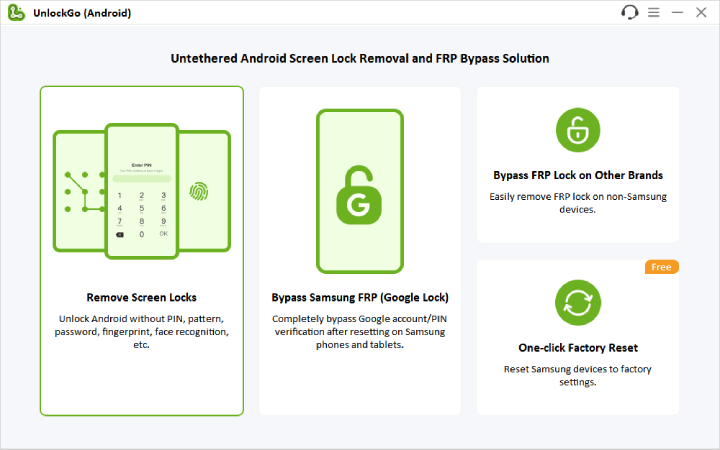
ステップ2 正しいデバイス情報を選択してください。ブランド名を選択したら、[解除]をクリックして、次のステップに切り替えます。
More reading: iPhoneやiPadでSiriを使う方法のチュートリアル
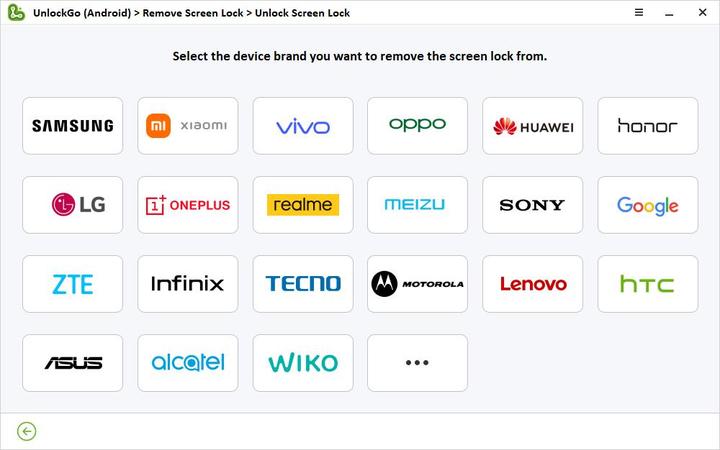
ステップ3 Amazonタブレットを回復モードにします。次に、ガイドラインに従ってタブレットをリセットします。
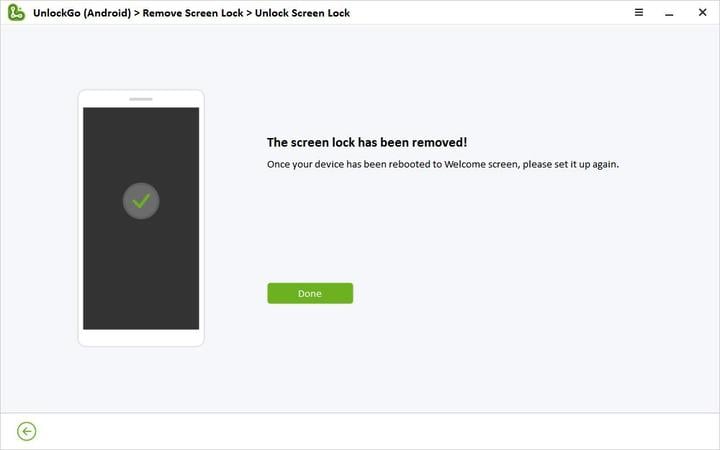
デバイスを再起動すると、工場の状態にリセットされます。これで、自分で選択した新しいパスワードを設定し、制限なしに電話機にアクセスできます。
追加のヒント:オンにならないAmazon Fireタブレットをリセットする方法
ほとんどのユーザーは、Amazon Fireタブレットがオンになっていないことを強調する深刻な問題を報告しました。この問題は、ユーザーのデータへのアクセスをブロックするため、非常に重要です。
いくつかの理由で、デバイスをオンにしないでください。これらの問題を1つずつ少なくとも1つ以上把握しましょう。
アダプターを確認してください
Amazonは他のデバイスと同じUSBケーブルを使用するため、アダプターが正しく動作しているかどうかをテストする必要があります。コードを接続して、アダプターが正しく動作しているかどうかを確認します。
アダプターがそのデバイスを充電する場合、それはバッテリーが正常であり、問題が他の何かに関連していることを意味します。この場合、アダプターは他のデバイスも充電していません。単に交換するだけで問題が解決します。
バッテリー障害
Amazon Fireの誤動作のバッテリーの場合、デバイスがオンにならず、アクティブなバッテリーで別のAmazon火災が発生するまで問題を把握することさえできません。また、タブレットが長い間オフになっている場合、死んだバッテリーを見つけることができます。
バッテリーが主な理由であり、切り替える必要があるかどうかを知るための最良の方法であるため、バッテリーを交換してみてください。
パワーアウトレット
電圧の問題、またはそれらを流れる電気の不足により、電力店は時々動作を停止する可能性があります。電源を確認するには、別のデバイスをアウトレットに接続します。機能しない場合は、Amazonの火災を別のパワーアウトレットで充電します。
画面上の欠陥
画面の損傷または故障の理由も理由かもしれません。画面が壊れているか空白があるかを確認してから、最寄りの修理店にアクセスするか、Amazonサポートに連絡して問題を解決してください。
Amazonの火災がオンになっているため、上記の方法を使用して、パスワードなしでAmazon Fireタブレットをリセットします。
結論
パスワードなしでAmazon Fireタブレットをリセットすることは複数の方法で実行できますが、これらの方法のほとんどは技術的であり、十分に長く、ステップが欠落したり、間違った試みのリスクを高めます。
次のリスクからデバイスを保護するには、常にitooltab lockgo(android)を使用してください。これは、長いまたは複雑なステップなしで迅速で安全なAndroid画面のロック解除サービスを提供することに取り組んでいます。したがって、スマートなソリューションでデバイスに報いる時が来ました。迅速なアクセスを取得したいですか?今すぐ試してみてください!



